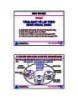YOMEDIA

ADSENSE
TỔNG QUÁT VỀ LẬP TRÌNH BẰNG VISUAL BASIC
187
lượt xem 56
download
lượt xem 56
download
 Download
Vui lòng tải xuống để xem tài liệu đầy đủ
Download
Vui lòng tải xuống để xem tài liệu đầy đủ
Khoa Công nghệ Thông tin Trường ĐH Bách Khoa Tp.HCM Môn : Tin học Chương 3 : Tổng quát về lập trình Visual Cấu trúc của 1 ứng dụng được lập trình cấu trúc Chương trình = cấu trúc dữ liệu + giải thuật module (package) entry 'start' global data local data of module local data of function
AMBIENT/
Chủ đề:
Bình luận(0) Đăng nhập để gửi bình luận!
Nội dung Text: TỔNG QUÁT VỀ LẬP TRÌNH BẰNG VISUAL BASIC
- MÔN TIN HỌC Chương 3 TỔNG QUÁT VỀ LẬP TRÌNH BẰNG VISUAL BASIC Môn : Tin học Khoa Công nghệ Thông tin Chương 3 : Tổng quát về lập trình Visual Basic Trường ĐH Bách Khoa Tp.HCM Slide 53 Cấu trúc của 1 ứng dụng được lập trình cấu trúc Chương trình = cấu trúc dữ liệu + giải thuật module global data (package) local data of module entry 'start' local data of function Môn : Tin học Khoa Công nghệ Thông tin Chương 3 : Tổng quát về lập trình Visual Basic Trường ĐH Bách Khoa Tp.HCM Slide 54 1
- Từ lập trình cấu trúc đến OOP Xét cấu trúc chương trình cổ điển của slide trước, ta thấy có 2 nhược điểm chính sau : 1. rất khó đảm bảo tính nhất quán và đúng đắn của dữ liệu toàn cục vì bất kỳ lệnh nào trong hàm nào cũng có thể truy xuất chúng. 2. nếu chương trình cần đồng thời nhiều 'instance' của cùng 1 module thì cơ chế lập trình cấu trúc không cho phép tạo tự động các 'instance' này. Để khắc phục 2 nhược điểm chính trên (và bổ sung nhiều ưu điểm khác), ta sẽ lập trình theo hướng đối tượng (OOP - Object Oriented Programming) trong đó chương trình là 1 tập các đối tượng sống tương tác nhau (xem slide kế tiếp). Visual Basic là ngôn ngữ hỗ trợ việc lập trình theo hướng đối tượng, hơn nữa VB còn là môi trường lập trình trực quan (visual) nên rất dễ dùng. Môn : Tin học Khoa Công nghệ Thông tin Chương 3 : Tổng quát về lập trình Visual Basic Trường ĐH Bách Khoa Tp.HCM Slide 55 Cấu trúc của 1 ứng dụng OOP Chương trình = tập các đối tượng tương tác nhau đối tượng (object) local data of object entry local data of operation Môn : Tin học Khoa Công nghệ Thông tin Chương 3 : Tổng quát về lập trình Visual Basic Trường ĐH Bách Khoa Tp.HCM Slide 56 2
- Đối tượng (Object) Mô hình đối tượng quan niệm chương trình bao gồm các đối tượng sinh sống và tương tác với nhau. Đối tượng bao gồm nhiều thành phần, mỗi thành phần thuộc 1 trong 2 loại : thuộc tính (attribute) : mang 1 giá trị nhất định tại từng thời điểm. tác vụ (operation) : thực hiện 1 công việc nào đó. Implementation (class) Interface (abstract type) Môn : Tin học Khoa Công nghệ Thông tin Chương 3 : Tổng quát về lập trình Visual Basic Trường ĐH Bách Khoa Tp.HCM Slide 57 Kiểu trừu tượng (Abstract type) Abstract type (type) định nghĩa interface sử dụng đối tượng. Interface là tập hợp các 'entry' mà bên ngoài có thể giao tiếp với đối tượng. Dùng signature để định nghĩa mỗi 'entry'. Signature gồm : tên method (operation, function) danh sách tham số hình thức, mỗi tham số được đặc tả bởi 3 thuộc tính : tên, type và chiều di chuyển (IN, OUT, INOUT). đặc tả chức năng của method (thường ở dạng chú thích). Dùng abstract type (chứ không phải class) để đặc tả kiểu cho biến, thuộc tính, tham số hình thức. User không cần quan tâm đến class (hiện thực cụ thể) của đối tượng. Môn : Tin học Khoa Công nghệ Thông tin Chương 3 : Tổng quát về lập trình Visual Basic Trường ĐH Bách Khoa Tp.HCM Slide 58 3
- Class (Implementation) Class định nghĩa chi tiết hiện thực đối tượng : định nghĩa các thuộc tính dữ liệu : giá trị của tất cả thuộc tính xác định trạng thái của đối tượng. kiểu của thuộc tính có thể là type cổ điển (số nguyên, thực, ký tự, chuỗi ký tự,...) hay 'abstract type', trong trường hợp sau thuộc tính chứa tham khảo đến đối tượng khác. 'coding' các method và các 'internal function'. Định nghĩa các method tạo (create) và xóa (delete) đối tượng. Định nghĩa các method 'constructor' và 'destructor'. User không cần quan tâm đến class của đối tượng. Môn : Tin học Khoa Công nghệ Thông tin Chương 3 : Tổng quát về lập trình Visual Basic Trường ĐH Bách Khoa Tp.HCM Slide 59 Tính bao đóng (encapsulation) Bao đóng : che dấu mọi chi tiết hiện thực của đối tượng, không cho bên ngoài thấy và truy xuất ⇒ đảm bảo tính độc lập cao giữa các đối tượng (hay tính ghép nối - coupling giữa các đối tượng rất thấp), nhờ đó dễ bảo trì, phát triển ứng dụng : che dấu các thuộc tính dữ liệu : nếu cần cho phép truy xuất 1 thuộc tính, ta tạo 2 method get/set tương ứng để giám sát việc truy xuất và che dấu chi tiết hiện thực bên trong. che dấu chi tiết hiện thực các method. che dấu các 'internal function' và sự hiện thực của chúng. Môn : Tin học Khoa Công nghệ Thông tin Chương 3 : Tổng quát về lập trình Visual Basic Trường ĐH Bách Khoa Tp.HCM Slide 60 4
- Tính thừa kế (inheritance) Viết 1 ứng dụng OOP là định nghĩa các type/class của các đối tượng cấu thành ứng dụng. Tính thừa kế cho phép giảm nhẹ công sức định nghĩa type/class : ta có thể định nghĩa các type/class không phải từ đầu mà bằng cách kế thừa các type/class có sẵn, ta chỉ định nghĩa thêm các chi tiết mới mà thôi (thường khá ít). Đa thừa kế hay đơn thừa kế. Mối quan hệ supertype/subtype và superclass/subclass. có thể 'override' sự hiện thực các method của class cha, kết quả override chỉ có tác dụng trên các đối tượng của class con. Đối tượng của class con có thể đóng vai trò của đối tượng cha nhưng ngược lại thì không đúng. Môn : Tin học Khoa Công nghệ Thông tin Chương 3 : Tổng quát về lập trình Visual Basic Trường ĐH Bách Khoa Tp.HCM Slide 61 Tính bao gộp (aggregation) 1 đối tượng có thể chứa nhiều đối tượng khác nhờ mối quan hệ bao gộp 1 cách đệ qui giữa các đối tượng. Có 2 góc nhìn về tính bao gộp : ngữ nghĩa và hiện thực. Góc nhìn ngữ nghĩa Góc nhìn hiện thực O4 O2 O2 O1 O4 O1 O5 O3 O5 O3 Môn : Tin học Khoa Công nghệ Thông tin Chương 3 : Tổng quát về lập trình Visual Basic Trường ĐH Bách Khoa Tp.HCM Slide 62 5
- Thông điệp (Message) Thông điệp là 1 phép gọi tác vụ của 1 đối tượng từ 1 tham khảo. Thông điệp bao gồm 3 phần : tham khảo đến đối tượng đích. tên tác vụ muốn gọi. danh sách tham số thực cần truyền theo (hay nhận về từ) tác vụ. ví dụ : aCircle.Draw (pWnd) truy xuất thuộc tính trong interface : aCircle.Radius = 10 ≡ aCircle.SetRadius(10) ≡ r = aCircle.GetRadius() r = aCircle.Radius Thông điệp là phương tiện giao tiếp (hay tương tác) duy nhất giữa các đối tượng. Môn : Tin học Khoa Công nghệ Thông tin Chương 3 : Tổng quát về lập trình Visual Basic Trường ĐH Bách Khoa Tp.HCM Slide 63 Hai thành phần chính của 1 ứng dụng Xem lại slide 11 miêu tả qui trình tổng quát của việc dùng máy tính giải quyết 1 vấn đề ngoài đời, ta thấy 1 ứng dụng gồm 2 phần thành phần chính : 1. giao diện người dùng : là phương tiện cho người dùng tương tác với chương trình để nhập/xuất dữ liệu, để điều khiển/giảm sát hoạt động của chương trình. Trong OOP, giao diện người dùng là tập các đối tượng giao diện như form, mỗi form chứa nhiều đối tượng nhỏ hơn như menu, toolbar, button, textedit, listbox, treeview... 2. giải thuật xử lý bên trong : được thể hiện bởi các method của các đối tượng giao diện và các đối tượng bên trong ứng dụng. Mỗi method là danh sách các lệnh thực thi (cấu trúc điều khiển) để miêu tả giải thuật mà method thực hiện. Môn : Tin học Khoa Công nghệ Thông tin Chương 3 : Tổng quát về lập trình Visual Basic Trường ĐH Bách Khoa Tp.HCM Slide 64 6
- Thiết kế trực quan các đối tượng giao diện Định nghĩa các đối tượng giao diện bằng cách viết code tường minh là 1 công việc rất khó khăn và tốn nhiều công sức, thời gian. Để giảm nhẹ công sức định nghĩa các đối tượng giao diện, các môi trường lập trình trực quan (visual) đã viết sẵn 1 số đối tượng giao diện thường dùng và cung cấp công cụ để người lập trình thiết kế trực quan giao diện của ứng dụng bằng cách tích hợp các đối tượng giao diện có sẵn này : người lập trình đóng vai trò họa sĩ để vẽ/hiệu chỉnh kích thước, di chuyển vị trí các phần tử giao diện cần cho ứng dụng. Ngoài ra môi trường trực quan còn cho phép người lập trình tự tạo các đối tượng giao diện mới (ActiveX Control) để dùng trong các ứng dụng được viết sau đó. Qui trình viết ứng dụng theo cơ chế này được gọi là viết ứng dụng bằng cách lắp ghép các linh kiện phần mềm, nó giống như việc lắp máy tính từ các linh kiện phần cứng như CPU, RAM, disk, keyboard, monitor,...⇒ rất dễ dàng và nhanh chóng. Môn : Tin học Khoa Công nghệ Thông tin Chương 3 : Tổng quát về lập trình Visual Basic Trường ĐH Bách Khoa Tp.HCM Slide 65 Các đối tượng giao diện có trong VB Control buttons Window ≡ Form, Dialogbox Title bar Textbox Command Button Môn : Tin học Khoa Công nghệ Thông tin Chương 3 : Tổng quát về lập trình Visual Basic Trường ĐH Bách Khoa Tp.HCM Slide 66 7
- Các đối tượng giao diện có trong VB (tt) Label DriveListBox Combobox ≡ Textbox + ListBox DirListBox FileListBox ≅ ListBox Image ≅ Picture Môn : Tin học Khoa Công nghệ Thông tin Chương 3 : Tổng quát về lập trình Visual Basic Trường ĐH Bách Khoa Tp.HCM Slide 67 Các đối tượng giao diện có trong VB (tt) Frame OptionButton Checkbox Môn : Tin học Khoa Công nghệ Thông tin Chương 3 : Tổng quát về lập trình Visual Basic Trường ĐH Bách Khoa Tp.HCM Slide 68 8
- Các đối tượng giao diện có trong VB (tt) MenuBar Toolbar CommandButton Pop-up Menu 1 window chứa 1 document của ứng dụng StatusBar Môn : Tin học Khoa Công nghệ Thông tin Chương 3 : Tổng quát về lập trình Visual Basic Trường ĐH Bách Khoa Tp.HCM Slide 69 Các tính chất chung của các đối tượng giao diện Đối tượng giao diện có những tính chất giống như đối tượng bình thường, ngoài ra chúng còn có 1 số đặc điểm riêng. Đối tượng giao diện cũng được cấu thành từ 2 loại thành phần : thuộc tính và tác vụ. Mỗi đối tượng giao diện chứa khá nhiều thuộc tính liên quan đến nhiều loại trạng thái khác nhau : thuộc tính 'Name' : đây là thuộc tính đặc biệt, xác định tên nhận dạng của đối tượng, giá trị của thuộc tính này sẽ trở thành biến tham khảo đến đối tượng, code của ứng dụng sẽ dùng biến này để truy xuất đối tượng. các thuộc tính xác định vị trí và kích thước : Left, Top, Height, Width... các thuộc tính xác định tính chất hiển thị : Caption, Picture, BackColor,... các thuộc tính xác định hành vi : Enable, ... ... Môn : Tin học Khoa Công nghệ Thông tin Chương 3 : Tổng quát về lập trình Visual Basic Trường ĐH Bách Khoa Tp.HCM Slide 70 9
- Hiệu chỉnh thuộc tính của các đối tượng giao diện Khi tạo trực quan 1 đối tượng giao diện, môi trường đã gán giá trị ban đầu cho các thuộc tính, thường ta chỉ cần thay đổi 1 vài thuộc tính là đáp ứng được yêu cầu riêng. Có 2 cách để hiệu chỉnh giá trị 1 thuộc tính : 1. trực quan thông qua cửa sổ thuộc tính của đối tượng giao diện. 2. lập trình truy xuất thuộc tính của đối tượng giao diện. Môn : Tin học Khoa Công nghệ Thông tin Chương 3 : Tổng quát về lập trình Visual Basic Trường ĐH Bách Khoa Tp.HCM Slide 71 Sự kiện - Hàm xử lý sự kiện Mỗi đối tượng giao diện có khá nhiều tác vụ (method), hầu hết chúng được gọi là hàm xử lý sự kiện vì cơ chế gọi hàm này chủ yếu là trực tiếp từ người dùng ứng dụng thông qua sự tương tác trực tiếp với đối tượng, từ đó tạo sự kiện kích khởi hàm xử lý tương ứng chạy. Thí dụ khi ta ấn chuột vào button tên "Command1", hệ thống tạo ra sự kiện "Click" để kích khởi hàm Command1_Click() chạy. Môn : Tin học Khoa Công nghệ Thông tin Chương 3 : Tổng quát về lập trình Visual Basic Trường ĐH Bách Khoa Tp.HCM Slide 72 10
- Cách tạo hàm xử lý sự kiện của đối tượng Qui trình tổng quát của việc tạo hàm xử lý cho 1 sự kiện nào đó của 1 đối tượng : 1. chọn menu View.Code để hiễn thị cửa sổ code. 2. chọn tên đối tượng liên quan trong danh sách các đối tượng. 3. chọn sự kiện cần tạo hàm xử lý trong danh sách các sự kiện, template hàm xử lý sẽ được tạo tự động. 4. sử dụng kiến thức về giải thuật & cú pháp ngôn ngữ VB để viết code cho hàm xử lý. Môn : Tin học Khoa Công nghệ Thông tin Chương 3 : Tổng quát về lập trình Visual Basic Trường ĐH Bách Khoa Tp.HCM Slide 73 Tổng kết qui trình viết 1 ứng dụng bằng VB 1. Trước hết phải nắm bắt yêu cầu phần mềm để xác định các chức năng mà ứng dụng phải cung cấp cho người dùng. 2. Phân tích sơ lược từng chức năng và tìm ra các class phân tích cấu thành chức năng tương ứng. 3. Thiết kế chi tiết các class phân tích : xác định các thuộc tính và các tác vụ cũng như phác họa giải thuật của từng tác vụ. 4. Hiện thực phần mềm bằng VB gồm 2 công việc chính : 1. thiết kế trực quan các form giao diện người dùng : mỗi form chứa nhiều phần tử giao diện, các phần tử giao diện thường đã có sẵn, nếu không ta phải tạo thêm 1 số đối tượng giao diện mới (ActiveX Control). Ứng với mỗi phần tử giao diện vừa tạo ra, nên thiết lập giá trị đầu cho thuộc tính "Name" và 1 vài thuộc tính cần thiết. 2. tạo hàm xử lý sự kiện cho các sự kiện cần thiết của các phần tử giao diện rồi viết code cho từng hàm xử lý sự kiện vừa tạo ra. Môn : Tin học Khoa Công nghệ Thông tin Chương 3 : Tổng quát về lập trình Visual Basic Trường ĐH Bách Khoa Tp.HCM Slide 74 11
- MÔN TIN HỌC Chương 4 QUI TRÌNH THIẾT KẾ TRỰC QUAN GIAO DIỆN CỦA ỨNG DỤNG Môn : Tin học Khoa Công nghệ Thông tin Chương 4: Qui trình thiết kế trực quan giao diện của ứng dụng Trường ĐH Bách Khoa Tp.HCM Slide 75 Dự Án Và Ứng Dụng 1 ứng dụng VB được cấu thành từ nhiều đối tượng thuộc nhiều loại : Các phần tử giao diện Các "class module", mỗi class đặc tả 1 loại đối tượng cần dùng cho giải thuật của chương trình. Các đối tượng khác như các thư viện liên kết động, các database,... Để quản lý ứng dụng được dễ dàng ta sử dụng phương tiện "Dự án" (Project). Dự án là 1 cây thứ bậc các phần tử cấu thành ứng dụng. Viết ứng dụng là qui trình tạo dự án, thêm/bớt, hiệu chỉnh từng phần tử trong dự án. Thao tác để thực hiện các tác vụ trên khá giống với các thao tác mà ta đã biết trên hệ thống file thứ bậc của máy tính. Môn : Tin học Khoa Công nghệ Thông tin Chương 4: Qui trình thiết kế trực quan giao diện của ứng dụng Trường ĐH Bách Khoa Tp.HCM Slide 76 12
- Khởi động VB VB là 1 ứng dụng như bao ứng dụng khác. Để khởi động 1 ứng dụng, ta có nhiều cách khau nhau : chọn menu Start.Programs.Microsoft Visual Basic 6.0.Microsoft Visual Basic 6.0. Ấn kép chuột vào icon shortcut của VB trên màn hình desktop (ta phải tạo trúc icon shortcut này). chọn menu Start.Run, rồi nhập hàng lệnh chạy ứng dụng, thí dụ như "c:\Program Files\Microsoft Visual Studio\VB98\VB6.exe". dùng trình quản lý hệ thống file WE, duyệt đến thư mục chứa file chương trình VB (thí dụ c:\Program Files\Microsoft Visual Studio\VB98), ấn kép vào file chương trình VB6.exe. Sau khi VB được khởi động, ta thường thấy cửa sổ màn hình như sau: Môn : Tin học Khoa Công nghệ Thông tin Chương 4: Qui trình thiết kế trực quan giao diện của ứng dụng Trường ĐH Bách Khoa Tp.HCM Slide 77 Cửa sổ khởi động VB Môn : Tin học Khoa Công nghệ Thông tin Chương 4: Qui trình thiết kế trực quan giao diện của ứng dụng Trường ĐH Bách Khoa Tp.HCM Slide 78 13
- Tạo mới dự án Cửa sổ New Project của VB có ba thẻ (Tab) : New : tạo mới một dự án (tab này được chọn default) Existing : Mở 1 dự án đã có sẵn trên máy (dự án cũ nào đó). Recent : Mở 1 dự án trong n dự án gần hiện tại nhất. Với tab New được chọn, bạn có thể tạo 1 dự án theo 1 loại nào đó, nhưng đối với các ứng dụng thông thường ta sẽ dùng loại dự án "Standard EXE". Ấn kép vào icon "Standard EXE" để tạo mới dự án tương ứng. 1 form mới được tạo ra tự động để bạn có thể thiết kế trực quan form giao diện này. Qui trình thiết kế giao diện là tuần tự thiết kế từng form theo yêu cầu, nếu muốn tạo mới 1 form khác (hay 1 đối tượng nào đó vào dự án), bạn ấn kép chuột vào cửa sổ, dời chuột đến menu "Add", rồi chọn mục "Form" trong danh sách. Môn : Tin học Khoa Công nghệ Thông tin Chương 4: Qui trình thiết kế trực quan giao diện của ứng dụng Trường ĐH Bách Khoa Tp.HCM Slide 79 Thí dụ về form thiết kế : MiniCalculator Control buttons Window ≡ Form, Dialogbox Title bar Menu Toolbar Textbox Command Button Môn : Tin học Khoa Công nghệ Thông tin Chương 4: Qui trình thiết kế trực quan giao diện của ứng dụng Trường ĐH Bách Khoa Tp.HCM Slide 80 14
- Tạo 1 đối tượng giao diện trên form Để hiển thị và làm việc trực quan với 1 form, ấn kép chuột vào mục tên form trong cửa sổ Project. Để tạo mới 1 đối tượng giao diện trong form, dùng chuột chọn icon tương ứng với đối tượng trong cửa sổ Toolbox rồi vẽ đối tượng ở vị trí và với kích thước mong muốn trên form. Bạn cũng có thể tạo mới đối tượng giao diện dùng cơ chế sinh sản vô tính : chọn đối tượng đã có, ấn button Copy trên Toolbar rồi ấn button Past trên Toolbar, đối tượng mới sinh ra giống y như đối tượng có sẵn (nên đặt lại tên khác bằng cách chọn button "No" trong hộp thoại yêu cầu sau khi ấn icon Past). Đây là 1 trong nhiều cách để tạo nhiều đối tượng có kích thước giống hệt nhau. Thí dụ slide sau miêu tả trạng thái của form sau khi ta vẽ được 1 textbox hiển thị số và 5 button bên trái nhất của máy tính. Môn : Tin học Khoa Công nghệ Thông tin Chương 4: Qui trình thiết kế trực quan giao diện của ứng dụng Trường ĐH Bách Khoa Tp.HCM Slide 81 Thiết lập giá trị cho các thuộc tính Để dễ cân chỉnh vị trí và kích thước của các đối tượng, ta nên thiết lập các thuộc tính cơ bản sau : "Name", "Caption". Thuộc tính "Name" được dùng để truy xuất đối tượng lúc lập trình, còn thuộc tính "Caption" được hiển thị trên phần tử (không phải đối tượng nào cũng có Caption). Môn : Tin học Khoa Công nghệ Thông tin Chương 4: Qui trình thiết kế trực quan giao diện của ứng dụng Trường ĐH Bách Khoa Tp.HCM Slide 82 15
- Thiết lập giá trị cho các thuộc tính (tt) Để xem và hiệu chỉnh giá trị của các thuộc tính của 1 đối tượng giao diện, bạn ấn chuột chọn đối tượng, cửa sổ Properties bên phải màn hình sẽ hiển thị các thuộc tính của đối tượng được chọn. Bạn duyệt các thuộc tính từ trên xuống và nhập vào giá trị mới cho thuộc tính mong muốn. Môn : Tin học Khoa Công nghệ Thông tin Chương 4: Qui trình thiết kế trực quan giao diện của ứng dụng Trường ĐH Bách Khoa Tp.HCM Slide 83 Cân chỉnh kích thước các đối tượng Nếu vẽ bằng tay tuần tự các đối tượng thì khó lòng đảm bảo kích thước của chúng bằng nhau, do đó bạn nên dùng cơ chế sinh sản vô tính (Copy-Paste). Tuy nhiên nếu lở tạo bằng tay các đối tượng rồi thì để làm kích thước nhiều đối tượng giống y nhau, bạn chọn các đối tượng rồi chọn menu Format.Make Same Size.Both (bằng kích thước của đối tượng được chọn cuối cùng). Môn : Tin học Khoa Công nghệ Thông tin Chương 4: Qui trình thiết kế trực quan giao diện của ứng dụng Trường ĐH Bách Khoa Tp.HCM Slide 84 16
- Đồng chỉnh vị trí các đối tượng Tương tự, nếu vẽ bằng tay tuần tự các đối tượng thì khó lòng đảm bảo khoảng cách giữa chúng đều nhau. Để khoảng cách dọc giữa các đối tượng đều nhau, bạn chọn các đối tượng rồi chọn menu Format.Vertical Sapcing.Make Equal (cố định vị trí 2 đối tượng xa nhất theo chiều dọc rồi chỉnh dọc các đối tượng còn lại). Môn : Tin học Khoa Công nghệ Thông tin Chương 4: Qui trình thiết kế trực quan giao diện của ứng dụng Trường ĐH Bách Khoa Tp.HCM Slide 85 Kết quả tạm thời của form MiniCalculator Với qui trình tạo đối tượng, thiết lập các thuộc tính cần thiết và chỉnh dạng các đối tượng giao diện như đã được trình bày, bạn tiếp tục tạo các đối tượng còn lại của form MiniCalculator. Kết quả như sau : Môn : Tin học Khoa Công nghệ Thông tin Chương 4: Qui trình tủhiết kế trực quan giao diện của ứng dụng Trường ĐH Bách Khoa Tp.HCM Slide 86 17
- Danh sách thuộc tính các đối tượng Danh sách giá trị các thuộc tính được thiết lập cho các đối tượng (sẽ được tham khảo bởi code chương trình được viết sau) : Caption = , Name = cmdMemStatus Caption = +, Name = cmdAdd Caption = MC, Name = cmdMC Caption = -, Name = cmdSub Caption = MR, Name = cmdMR Caption = *, Name = cmdMul Caption = MS, Name = cmdMS Caption = /, Name = cmdDiv Caption = MA, Name = cmdMA Caption = +/-, Name = cmdPosNeg Caption = 0, Name = cmd0 Caption = ., Name = cmdPoint Caption = 1, Name = cmd1 Caption = =, Name = cmdEqual Caption = 2, Name = cmd2 Caption = 1/x, Name = cmd1x Caption = 3, Name = cmd3 Caption = %, Name = cmdPercent Caption = 4, Name = cmd4 Caption = sqrt, Name = cmdSqrt Caption = 5, Name = cmd5 Caption = C, Name = cmdC Caption = 6, Name = cmd6 Caption = CE, Name = cmdCE Caption = 7, Name = cmd7 Caption = Backspace, Name = Caption = 8, Name = cmd8 cmdBack Caption = 9, Name = cmd9 Text = 0., Name = txtDisplay Môn : Tin học Khoa Công nghệ Thông tin Chương 4: Qui trình tủhiết kế trực quan giao diện của ứng dụng Trường ĐH Bách Khoa Tp.HCM Slide 87 Thiết kế menu bar cho form giao diện Giả sử form MiniCalculator cần có 1 hệ thống menu như sau : Để tạo menu bar cho 1 form nào đó, ta hiển thị cửa sổ chứa form đó (ấn kép mục tên form trong cửa sổ Project chứa cây thứ bậc các phần tử) rồi chọn menu Tools.Menu Bar... Cửa sổ trong slide sau sẽ hiện lên : Môn : Tin học Khoa Công nghệ Thông tin Chương 4: Qui trình tủhiết kế trực quan giao diện của ứng dụng Trường ĐH Bách Khoa Tp.HCM Slide 88 18
- Dùng Menu Editor để thiết kế menu bar VB luôn tạo sẵn 1 mục mới trống ở hàng cuối của danh sách. Thêm 1 phần tử mới là chọn mục mới này và nhập ít nhất 2 thuộc tính Caption và Name của nó. Button Next cho phép dời mục chọn xuống 1 hàng. Button Insert cho phép chèn 1 mục trống vào trước mục được chọn hiện hành. Button Delete cho phép xóa mục được chọn. Các button ↑,↓ cho phép dời mục được chọn đi lên hay xuống 1 vị trí. Các button →,← cho phép dời mục được chọn vô thêm hay ra bớt 1 cấp trong hệ thống cây phân cấp menu. Môn : Tin học Khoa Công nghệ Thông tin Chương 4: Qui trình thiết kế trực quan giao diện của ứng dụng Trường ĐH Bách Khoa Tp.HCM Slide 89 Dùng Menu Editor để thiết kế menu bar (tt) Dựa vào đặc tả menu bar của slide trước đây, nhập lần lượt các mục sau : Caption = File, Name = mnuFile Caption = Copy, Name = mnuFileCopy, ấn button → để vô thêm 1 cấp Caption = Paste, Name = mnuFilePaste Caption = View, Name = mnuView, ấn button ← để ra 1 cấp Caption = Standard, Name = mnuViewStand, ấn button → để vô thêm 1 c ấp Caption = Scientific, Name = mnuViewScien Caption = -, Name = mnuViewBar Caption = Digital grouping, Name = mnuViewDigital Caption = Help, Name = mnuHelp, ấn button ← để ra 1 cấp Caption = Help Topics, Name = mnuHelpTopics, ấn button → để vô thêm 1 c ấp Caption = -, Name = mnuHelpBar Caption = About MiniCalculator, Name = mnuHelpAbout. Môn : Tin học Khoa Công nghệ Thông tin Chương 4: Qui trình thiết kế trực quan giao diện của ứng dụng Trường ĐH Bách Khoa Tp.HCM Slide 90 19
- Dùng Menu Editor để thiết kế menu bar (tt) Sau khi đặc tả xong menu, cửa sổ menu editor có dạng như sau. Lưu ý lúc này bạn vẫn chưa thấy menu 1 cách trực quan : Môn : Tin học Khoa Công nghệ Thông tin Chương 4: Qui trình thiết kế trực quan giao diện của ứng dụng Trường ĐH Bách Khoa Tp.HCM Slide 91 Kết quả của hoạt động thiết kế menubar Sau khi tạo menu xong, hãy ấn nút OK để đóng tiện ích "Menu Editor", form giao diện của chương trình sẽ giống như hình bên : Môn : Tin học Khoa Công nghệ Thông tin Chương 4: Qui trình thiết kế trực quan giao diện của ứng dụng Trường ĐH Bách Khoa Tp.HCM Slide 92 20

ADSENSE
Thêm tài liệu vào bộ sưu tập có sẵn:

Báo xấu

LAVA
AANETWORK
TRỢ GIÚP
HỖ TRỢ KHÁCH HÀNG
Chịu trách nhiệm nội dung:
Nguyễn Công Hà - Giám đốc Công ty TNHH TÀI LIỆU TRỰC TUYẾN VI NA
LIÊN HỆ
Địa chỉ: P402, 54A Nơ Trang Long, Phường 14, Q.Bình Thạnh, TP.HCM
Hotline: 093 303 0098
Email: support@tailieu.vn